Índice
Como você compartilha um documento importante online? Muitas pessoas optam por usar um PDF, que é útil para compartilhar documentos comerciais que não se destinam a ser editados. É o mais próximo do papel eletrônico e é usado amplamente para disponibilizar documentos pela rede, tais como manuais de usuário, formulários, revistas e ebooks.
Felizmente, o Acrobat Reader da Adobe está disponível como download gratuito para a maioria dos sistemas operativos (Windows, macOS, etc.), por isso quase todos podem ler um PDF. Mas e se precisar de editar ou criar um PDF?
Então você vai precisar do outro produto Adobe Acrobat, o Adobe Acrobat Pro, e isso lhe custará cerca de US$ 200 por ano. Esse custo pode ser justificado se o software estiver lhe fazendo dinheiro, mas para o usuário ocasional, é muito caro e também difícil de usar.
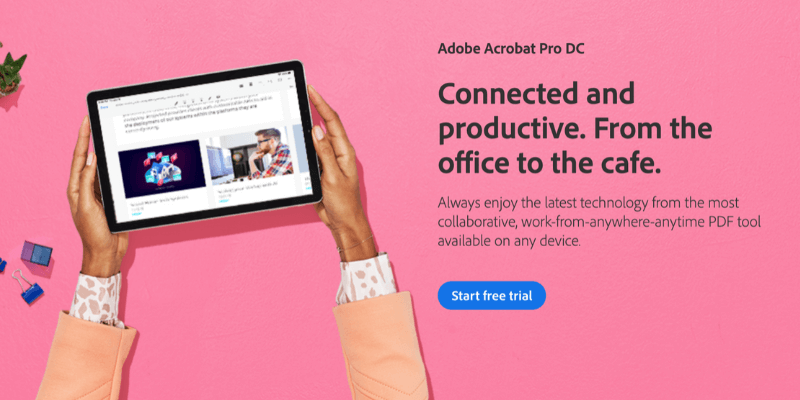
Existe um alternativa acessível ao Acrobat Pro A resposta curta é "Sim". Há uma vasta gama de editores PDF disponíveis a vários preços. E isso é bom porque as necessidades dos indivíduos variam.
Dependendo de onde você estiver no espectro, você pode estar procurando um software com todos os sinos e apitos, ou algo que seja fácil de usar. Você pode querer uma aplicação simples e barata, ou uma ferramenta que seja a melhor no negócio.
Adobe Acrobat Pro é a ferramenta PDF mais poderosa que você pode comprar - afinal, Adobe inventou o formato. Não é barato, e não é fácil de usar, mas ele fará tudo que você poderia querer fazer com um PDF. Mas se as suas necessidades são mais simples, continue lendo para algumas alternativas que valem a pena.
As Melhores Alternativas Acrobáticas para Usuários Domésticos
1. PDFelemento (Windows & macOS)
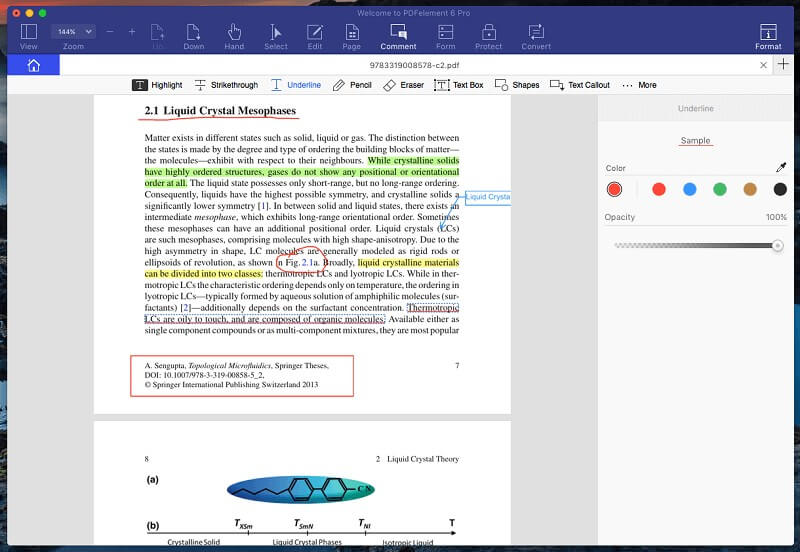
PDFelemento para Mac e Windows (Standard $79, Pro a partir de $129) facilita a criação, edição, marcação e conversão de ficheiros PDF. No nosso melhor editor de PDFs, nomeámo-lo a melhor escolha para a maioria das pessoas.
É um dos editores de PDF mais acessíveis, bem como um dos mais capazes e utilizáveis. Permite editar blocos inteiros de texto, adicionar e redimensionar imagens, reorganizar e apagar páginas e criar formulários. Leia aqui a nossa revisão completa de PDFelement.
2. perito em PDF (macOS)
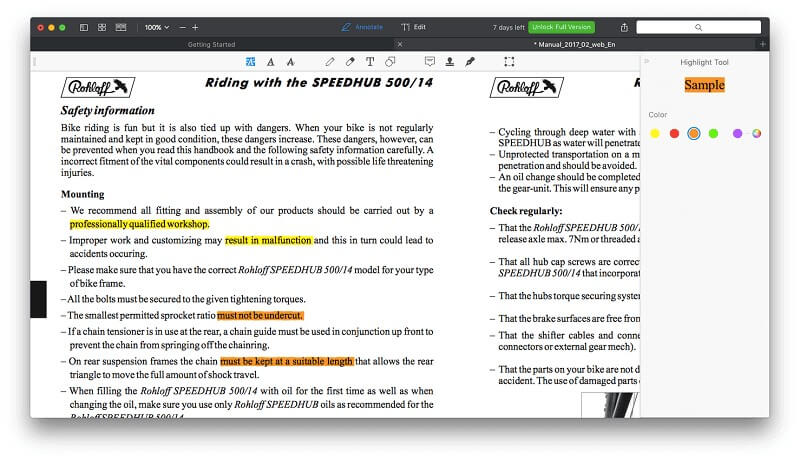
Especialista em PDF ($79,99) é outro aplicativo acessível que é rápido e fácil de usar. É o aplicativo mais rápido e intuitivo que tentei enquanto oferecia as características básicas de marcação e edição de PDF que a maioria das pessoas precisa. Suas ferramentas de anotação permitem que você destaque, anote e rabisque e suas ferramentas de edição permitem que você faça correções no texto e altere ou ajuste as imagens.
É uma boa escolha para quem procura um aplicativo básico mas não se compara com o PDFelement em termos de poder. Leia a nossa revisão completa em PDF Expert para mais informações.
3. PDFpen (macOS)
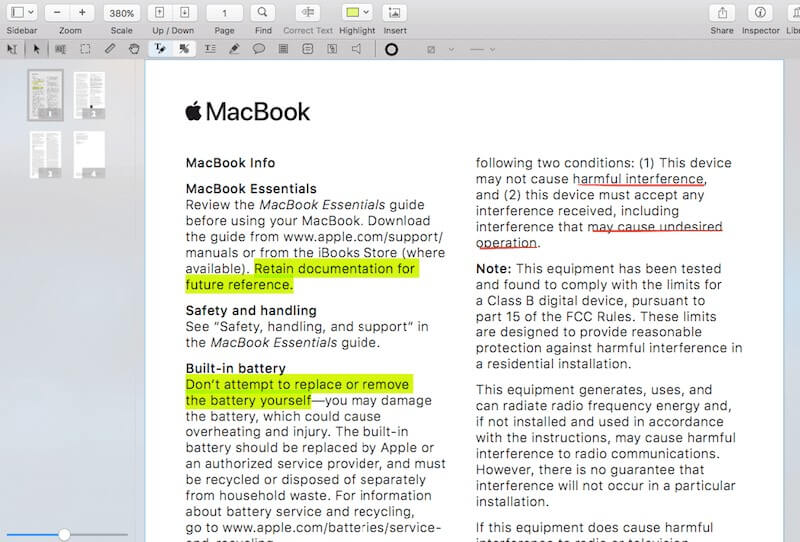
PDFpen para Mac ($74.95, Pro $129.95) é um popular editor PDF que oferece os recursos essenciais em uma interface atraente. Não é tão poderoso quanto PDFelement e custa mais, mas é uma escolha sólida para os usuários Apple. PDFpen oferece ferramentas de marcação e edição e realiza reconhecimento óptico de caracteres em arquivos digitalizados importados.
Leia a nossa revisão completa em PDFpen para saber mais.
4. Able2Extract Professional (Windows, macOS & Linux)
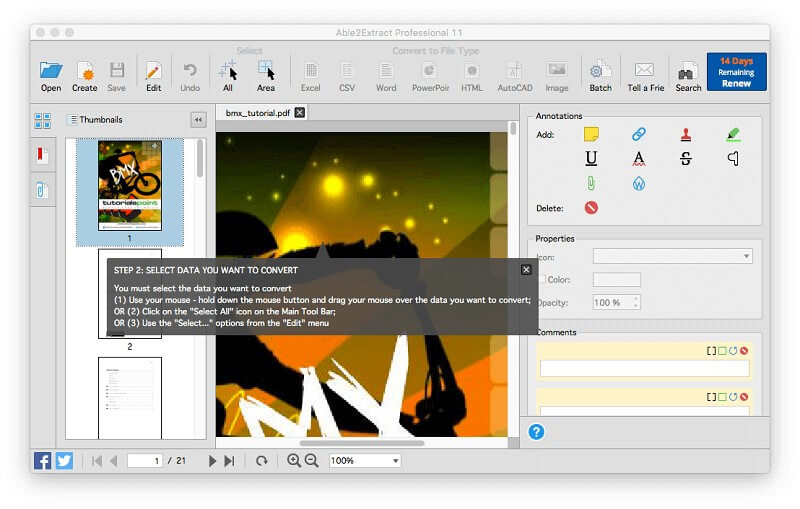
Able2Extract Pro ($149,95, $34,95 por 30 dias) tem poderosas ferramentas de exportação e conversão de PDFs. Embora também seja capaz de editar e marcar PDFs, não é tão capaz como os outros aplicativos. Able2Extract é capaz de exportar um PDF para Word, Excel, OpenOffice, CSV, AutoCAD e muito mais, e as exportações são de altíssima qualidade, mantendo fielmente o layout e formatação originais.
Embora caro, você pode se inscrever um mês de cada vez se você só precisar dele para um projeto curto. Leia nossa revisão completa aqui.
5. ABBY FineReader (Windows & macOS)
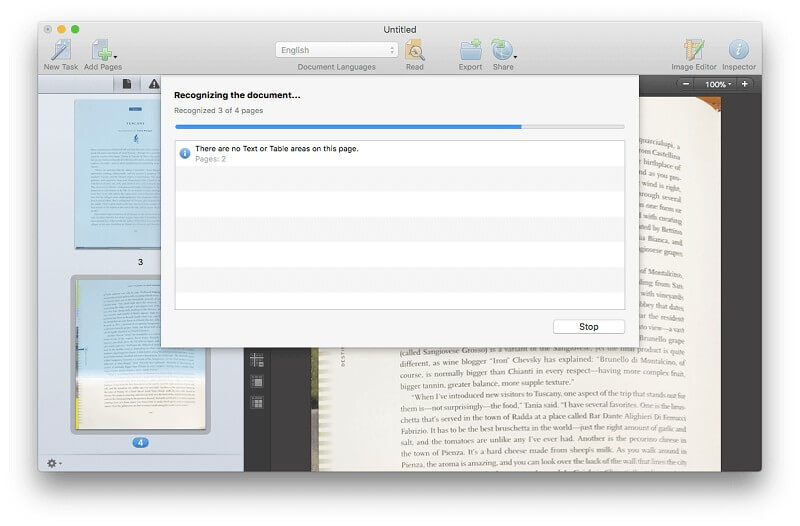
ABBY FineReader tem uma longa história. A empresa utiliza a sua própria tecnologia de reconhecimento óptico de caracteres (OCR) de alta precisão, desenvolvida em 1989, que é amplamente considerada a melhor do ramo.
Se a sua prioridade é reconhecer com precisão o texto em documentos digitalizados, o FineReader é a sua melhor opção, e muitos idiomas são suportados. Os usuários de Mac devem estar cientes de que a versão deles está desfasada da versão do Windows por várias versões. Leia nossa revisão completa aqui.
6. visualização da Apple
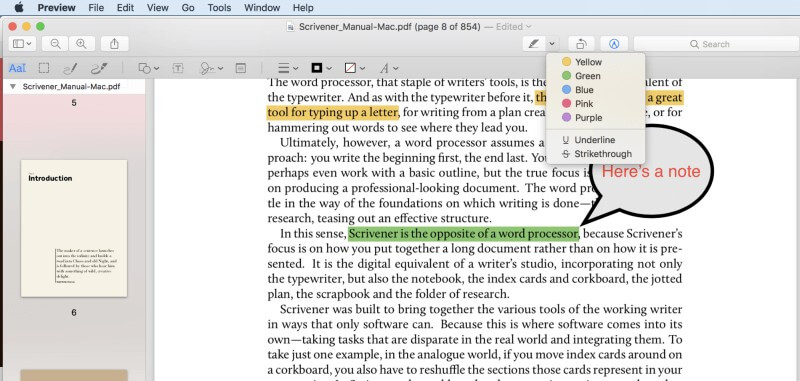
Pré-visualização da Apple (gratuito) permite-lhe marcar os seus documentos PDF, preencher formulários e assiná-los. A barra de ferramentas Markup inclui ícones para esboçar, desenhar, adicionar formas, digitar texto, adicionar assinaturas e adicionar notas pop-up.
Veredicto Final
O Adobe Acrobat Pro é o software PDF mais poderoso disponível, mas esse poder tem um preço tanto em termos de dinheiro como de curva de aprendizado. Para muitos usuários, o poder que você obtém pelo preço faz dele um investimento digno que se pagará muitas vezes.
Mas para usuários mais casuais, um programa mais acessível e mais fácil de usar é bem-vindo. Recomendamos o PDFelement se você valoriza a funcionalidade. Ele está disponível tanto para Mac quanto para Windows e contém muitas das funcionalidades do Acrobat Pro em um pacote mais utilizável.
Para utilizadores de Mac Estes aplicativos são um prazer de usar e fazer bem o básico. Ou você pode começar dominando o aplicativo Preview integrado ao MacOS, que contém uma série de ferramentas de marcação úteis.
Finalmente, existem dois aplicativos projetados para fazer trabalhos específicos bem. Se você precisar converter seus PDFs para um formato editável, digamos um arquivo do Microsoft Word ou Excel, então o Able2Extract é o melhor aplicativo para você. E se você precisar de uma boa solução de OCR (reconhecimento óptico de caracteres), o ABBYY FineReader é o melhor que existe.

